Crear Noticia
2302 - Noticias - Carga de Noticias
Para crear una noticia accedemos desde el menú lateral a "Comunicación -> Noticias -> Nueva".
Título (obligatorio): Es el título de la Noticia
Fecha (obligatorio): Sirve para indicar la fecha en que se llevó a cabo el evento, por ejemplo una excursión o un acto.
Visible: Indica si la noticia se muestra o no a los estudiantes y/o responsables. Esto puede ser útil para poder dejar en borrador la noticia hasta que esté lista para publicación.
Carrera: Indica los estudiantes de que Carrera (o Carreras) van a poder visualizar la noticia.
Ciclo: Seleccionar un ciclo para que se complete el campo "Curso" con los cursos del ciclo elegido.
Curso: Indica los estudiantes de qué Curso (o Cursos) van a poder visualizar la noticia.
Resumen: Colocar un breve resumen de que se trata el contenido de la noticia.
Descripción: Redactar el cuerpo de la noticia, se pueden colocar imágenes y es un editor de texto enriquecido, lo que significa que se le puede colocar estilo a los textos, etc.
Mostrar como alerta: Indica si para estudiantes y responsables esta noticia se va mostrar en una ventana emergente cuando inicien sesión en Quinttos.
Fecha de expiración: Indica hasta qué fecha se va a mostrar la noticia como una alerta.
Es posible agregar etiquetas ("tags") a las Noticias, pero para ello primero se debe crear la noticia y luego editarla.
Una Noticia que se configura para mostrarse como alerta se verá de la siguiente manera:
Recuerde que esto aplica solamente para usuarios de Estudiantes y Responsables, serán los únicos que visualizarán la noticia en forma de alerta (además de en la cartelera), en función del Curso/Carrera a la que pertenezcan.
Es posible colocar más de una Noticia como alerta simultáneamente.

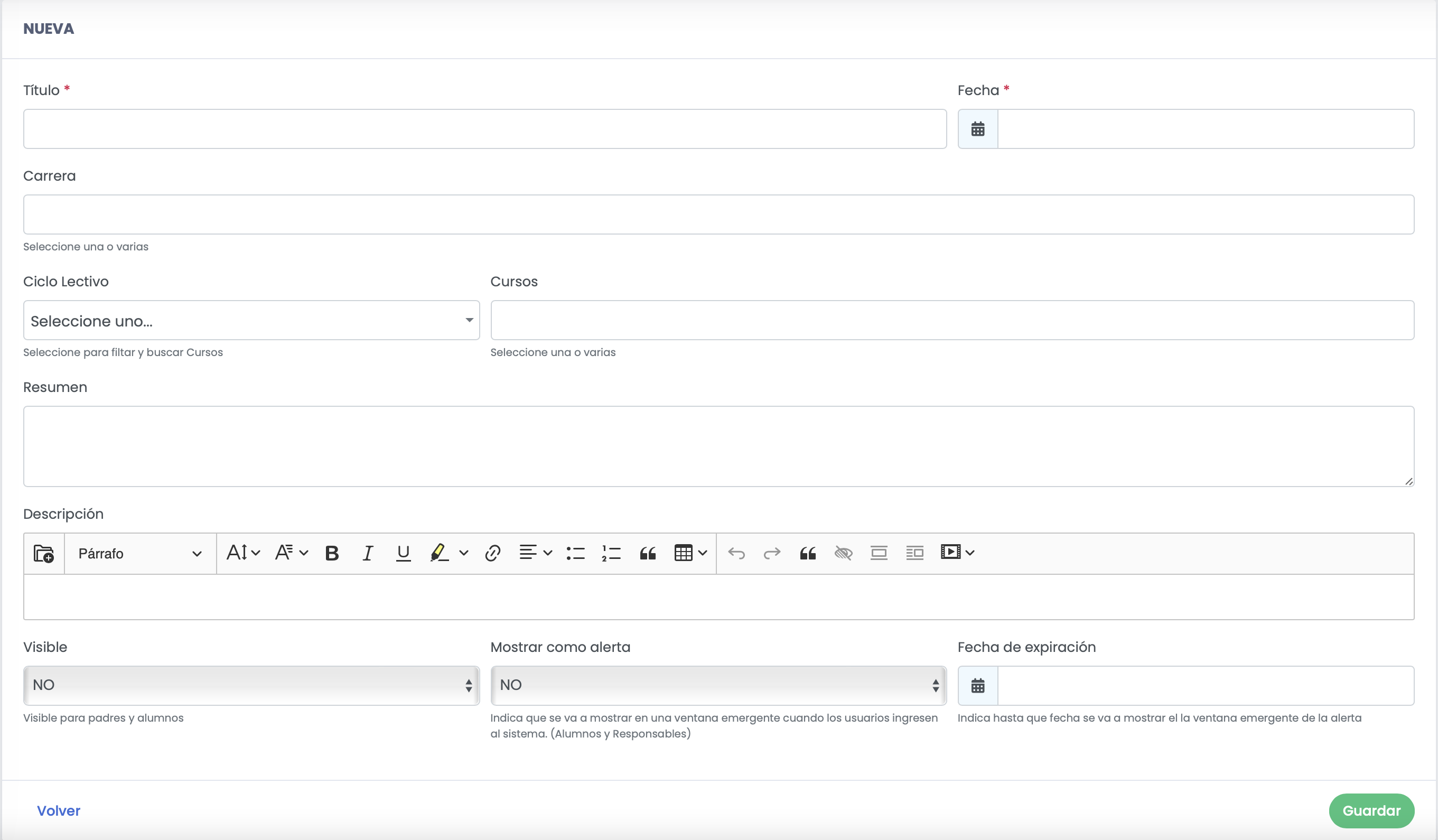
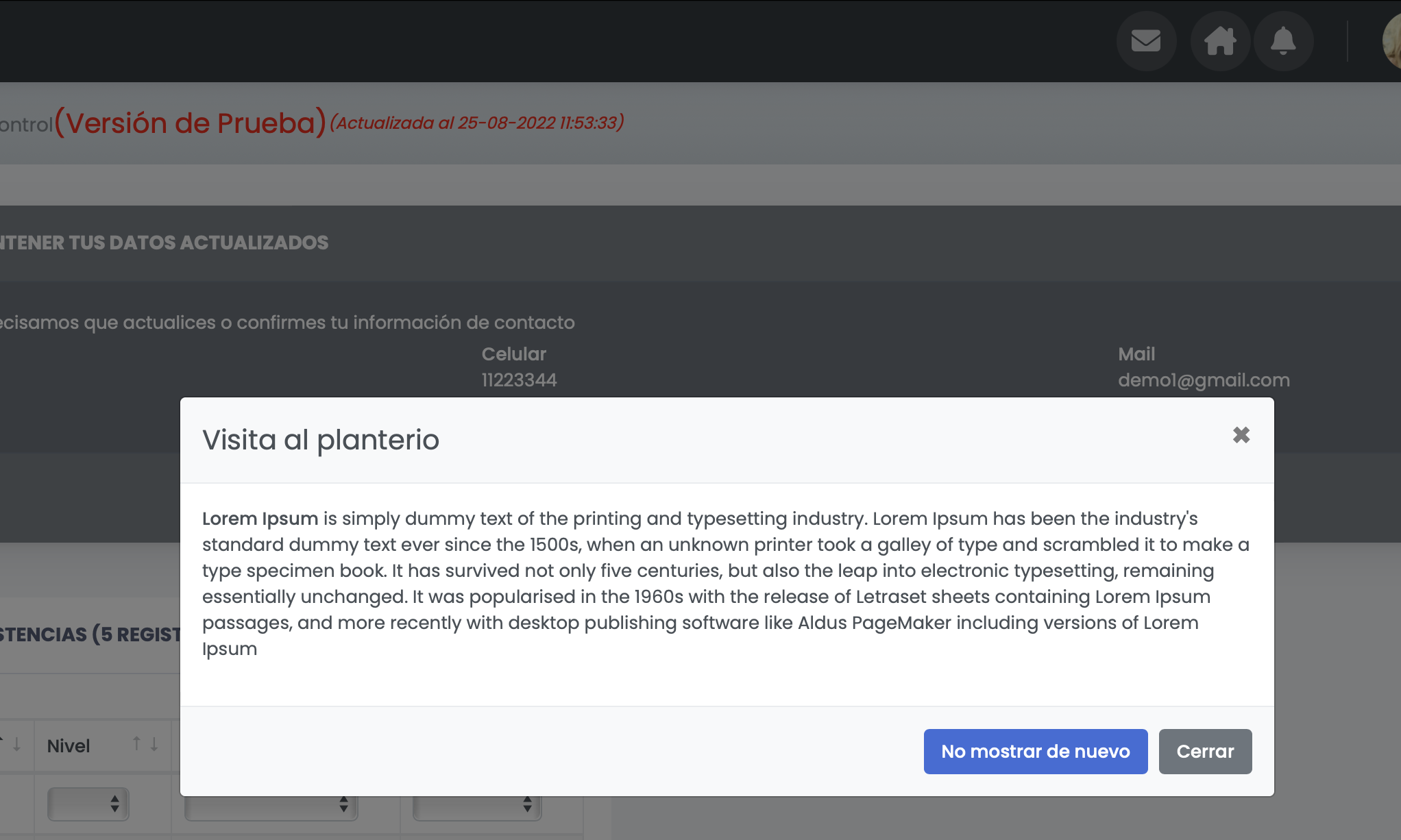
No Comments